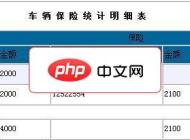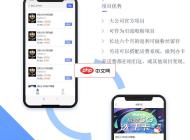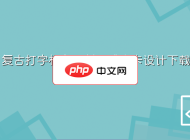-

- Win7系统无线网络热点怎么开启?Win7系统wifi热点开启教学
- 一、所需工具:首先,我们需要一台装有Win7系统的电脑,当然,还得有一个可用的无线网卡。别忘了,还需要一个强大的内心,因为在配置过程中可能会遇到一些小问题哦!二、解决方法:首先,我们要打开电脑的“控制面板”,然后找到“网络和共享中心”。接着,点击“设置新的连接或网络”,选择“设置无线自组网”,然后按照提示进行设置。在设置过程中,我们可以自定义热点的名称和密码,这样就能保护我们的网络安全啦!三、注意事项:在开启热点之前,我们要确保电脑已经连接上了互联网,并且无线网卡已经正常工作。另外,我们还要注意
- 系统安装 . 电脑教程 1026 2025-07-19 08:28:01
-

- Windows系统安装时如何配置网络协议?
- Windows系统安装时配置网络协议是为了让电脑联网或为后续联网做准备,通常自动完成,但特殊情况下需手动设置。若网络需静态IP,需手动输入IP地址、子网掩码、网关和DNS服务器地址;安装后修改网络协议可通过控制面板进入网络和共享中心,调整适配器设置;静态IP地址固定稳定但配置复杂,动态IP由DHCP自动分配更方便但可能变动;配置正确却无法上网可能因网关/DNS错误、防火墙阻止、连接问题、IP冲突或ISP故障;排查问题应检查物理连接,使用ping命令测试,查看IP配置,重启设备,检查防火墙,必要时
- 系统安装 . 电脑教程 467 2025-07-18 16:04:01
-

- 系统安装时如何分配硬盘分区以获得最佳性能?
- 固态硬盘(SSD)和机械硬盘(HDD)在分区策略上存在显著差异。1.SSD分区侧重逻辑管理与数据隔离,因其无机械部件,随机读写性能强,无需考虑物理寻道优化;建议保持简单分区结构,如一个系统分区和一个可选数据分区,避免过度分区以减少管理开销并延长寿命。2.HDD分区则需考虑物理布局优化,因磁头寻道和盘片旋转延迟影响性能;建议将系统和常用程序分区置于硬盘外圈以提升访问速度,并分离频繁读写区域以减少碎片化。3.无论SSD还是HDD,分区对齐至关重要,确保起始扇区与物理扇区对齐以避免性能下降。4.分区大
- 系统安装 . 电脑教程 687 2025-07-18 15:57:01
-

- 系统安装后如何快速安装常用软件及办公套件的步骤详解
- 使用包管理器、第三方工具和策略性选择可高效安全部署软件。1.优先用Chocolatey、Winget、Homebrew或系统自带包管理器批量安装软件,命令行一键完成安装与更新;2.对无法通过包管理器安装的软件,提前列清单集中下载并分类存放安装包;3.办公套件依生态选择Office365、LibreOffice或WPS,或采用云端方案;4.借助Ninite实现图形化批量安装,使用便携版软件提升灵活性;5.确保安全性需坚持官方或可信源下载,并核实软件兼容性与系统要求。
- 系统安装 . 电脑教程 411 2025-07-18 15:49:01
-

- Windows系统安装后如何优化磁盘碎片整理?
- 磁盘碎片整理对现代Windows系统多数情况已无需手动操作。1.若使用固态硬盘(SSD),碎片整理不仅无必要,反而会加速损耗,应完全避免,系统默认禁用并启用TRIM优化;2.若使用机械硬盘(HDD),Windows内置的“优化驱动器”工具会在后台自动每周整理一次,无需频繁干预;3.除碎片整理外,提升磁盘性能还可通过升级SSD、定期磁盘清理、卸载不常用程序、管理启动项、优化虚拟内存及保持磁盘空间充足等方式实现。
- 系统安装 . 电脑教程 575 2025-07-18 15:41:01
-

- 系统安装后如何配置系统还原点保护电脑数据安全?
- 配置系统还原点的目的是在遇到问题时将系统恢复到之前的状态。首先在Windows搜索栏输入“创建还原点”,打开系统属性窗口,选择驱动器并点击“配置”;其次启用系统保护,并设置5-10GB或适当的磁盘空间;接着点击“应用”和“确定”保存设置;随后可点击“创建”按钮手动创建还原点并输入描述性名称;最后可通过安装软件测试还原点是否有效。若创建失败,应检查磁盘空间及“VolumeShadowCopy”和“SystemRestoreService”服务状态。若还原点占用过多空间,可减少最大使用量或删除旧还原
- 系统安装 . 电脑教程 881 2025-07-18 14:39:02
-

- 系统安装完成后如何设置系统语言及输入法?
- 系统安装完成后设置语言和输入法的步骤如下:1.进入系统设置找到语言或区域选项添加语言包并设为默认,重启确保生效;2.配置输入法,在键盘或输入源中添加所需输入法并设置快捷键;3.排查应用未切换语言的问题需检查应用独立设置、重新安装语言包或清除缓存;4.中文输入法无法使用时检查激活状态、冲突软件、服务运行及键盘布局;5.推荐第三方输入法包括搜狗(词库丰富)、百度(语音识别强)、QQ(生态集成)和Rime(高度自定义)。
- 系统安装 . 电脑教程 705 2025-07-18 13:58:01
-

- 系统安装完成后如何调整系统视觉效果提高操作体验
- 调整视觉效果对系统性能有显著影响,需根据硬件配置取舍。1.优先关闭高消耗资源的动画如窗口内容显示;2.调整透明度设置避免GPU过载;3.优化字体与图标提升阅读舒适度和操作效率;4.保留必要动画增强连贯性但不盲目全开特效。通过合理调整可在美观与流畅间取得平衡。
- 系统安装 . 电脑教程 546 2025-07-18 13:29:01
-

- 系统安装中遇到蓝屏代码0x00000050的原因分析及解决方法
- 0x00000050蓝屏错误通常由内存、驱动或硬盘问题引起。1.首先检查内存,使用MemTest86测试内存条,排除损坏或接触不良;2.验证安装介质完整性,重新制作启动U盘;3.调整BIOS设置,恢复默认并选择AHCI模式,关闭快速启动等高级功能;4.检查硬盘健康状况,尝试更换硬盘或格式化当前硬盘;5.安装前加载必要的硬件驱动,特别是NVMeSSD或RAID控制器驱动。预防方面应选择可靠硬件、核对兼容性列表、使用官方系统镜像、提前检测硬件,并熟悉BIOS设置以避免类似问题。
- 系统安装 . 电脑教程 994 2025-07-18 10:07:01
-

- Win7Steam闪退怎么办?Win7Steam闪退的解决方法
- 大家好,我是你们的小编小红书。今天要给大家介绍的是关于Win7系统下Steam平台出现闪退情况的应对办法,帮助你摆脱游戏过程中突然退出的烦恼。我们直接进入主题吧!首先需要了解的是,Win7系统运行Steam时发生闪退可能由多种因素引起,比如系统兼容性不佳、驱动程序冲突或硬件问题等。因此,对应的解决方案也会有所差异。接下来,我将为大家介绍几种常见的处理方式,希望可以帮到有需要的朋友。方案一:升级驱动程序驱动程序是连接操作系统与硬件设备的重要桥梁,如果驱动版本过旧或存在不兼容的情况,就容易造成闪退现
- 系统安装 . 电脑教程 1035 2025-07-18 09:14:31
-

- Win7系统取消开机密码后还有登录验证怎么办?
- 大家好,今天小编要和大家分享一个关于Win7系统的小问题——取消开机密码之后仍然需要登录验证该怎么办?相信不少朋友都遇到过类似情况,明明已经取消了开机密码,但每次启动系统时还是跳出让输入用户名和密码的界面,这到底是怎么回事呢?其实,这是Win7系统的一项默认安全机制。即使你取消了开机密码,系统依然会在用户账户登录时进行身份验证,目的是为了防止未经授权的访问,保护个人数据安全。虽然这样的设置确实提高了安全性,但在日常使用中有时会显得有些麻烦。那么有没有办法在不影响安全的前提下,让登录更方便一些呢?
- 系统安装 . 电脑教程 1045 2025-07-18 09:00:03
-

- 新电脑如何安装系统?新电脑如何安装系统Win11?
- 新电脑到手,第一步就是安装操作系统。不过,对于新手朋友来说,这可能是一件比较困难的事情!不用担心,下面我们就来为大家介绍详细的操作方法,帮助你快速完成系统安装。一、准备工作:首先需要准备好相关工具。必不可少的就是U盘,建议使用大容量的U盘,方便存放系统镜像文件。同时,还需要下载好Win11的系统镜像文件,可以通过官方网站或其他可靠的平台获取。当然,也必须有一台可用的电脑来进行前期准备。所有工具都准备好后,就可以开始进行操作了。二、具体步骤:接下来我们一步步来看怎么操作。先将U盘插入已有电脑,打开
- 系统安装 . 电脑教程 597 2025-07-18 08:58:02
-

- Win7提示屏幕无信号如何办?Win7提示屏幕无信号的解决方法
- 一、准备工具在处理屏幕无信号故障前,应先准备好相关工具。首先,需准备一条VGA或HDMI连接线,用于电脑与显示器之间的连接测试。其次,需要一台备用显示设备,如另一台显示器或电视,以便确认是否为当前显示器故障。此外,还需保持良好的心态,因为排查过程可能较为繁琐。二、处理步骤1.检查线路连接:首先应确认电脑与显示器之间的连接线是否插接稳固,确保接口插入正确且没有出现松脱现象。若发现有松动情况,建议重新插拔一次。2.更换显示设备测试:若线路连接正常,可尝试将电脑连接至另一台备用显示器或电视。如果备用设
- 系统安装 . 电脑教程 557 2025-07-18 08:52:17
-

- Win7电脑如何对系统进行磁盘碎片整理?
- 一、准备工作在执行磁盘碎片整理之前,需要做好以下准备:磁盘整理工具:可以使用Windows内置的磁盘碎片整理程序,也可以选用其他第三方软件,例如DiskDefragmenter、AuslogicsDiskDefrag等。保留足够空间:确保磁盘中留有足够的可用空间,这是进行磁盘碎片整理的前提条件。二、操作步骤启动整理工具:在Win7系统中,点击“开始”菜单,进入“计算机”,右键选中需要整理的磁盘分区,选择“属性”,随后切换到“工具”选项卡,点击“磁盘碎片整理”按钮。指定磁盘分区:在打开的整理界面中
- 系统安装 . 电脑教程 671 2025-07-18 08:48:13
-

- win10关闭怎么安全防护?win10关闭安全防护的方法
- 我们必须清楚地认识到,关闭系统安全防护并非明智之举。这就好比在寒冷的冬天不穿衣服出门,存在极大的安全隐患。然而,在某些特殊情况下,我们可能确实需要暂时禁用部分安全功能,例如WindowsDefender,以便执行特定任务。这时,我们就需要采取一些额外的手段来保障系统的安全性。首要任务是确保操作系统保持最新状态。就像更换应季的衣物一样,系统也需要不断更新。微软会持续推出安全补丁和版本更新,用于修复已知的安全漏洞。因此,请务必定期检查并安装最新的Win10更新,这样可以有效提升系统的整体安全性。其次
- 系统安装 . 电脑教程 235 2025-07-18 08:36:28

PHP讨论组
组员:3305人话题:1500
PHP一种被广泛应用的开放源代码的多用途脚本语言,和其他技术相比,php本身开源免费; 可以将程序嵌入于HTML中去执行, 执行效率比完全生成htmL标记的CGI要高许多,它运行在服务器端,消耗的系统资源相当少,具有跨平台强、效率高的特性,而且php支持几乎所有流行的数据库以及操作系统,最重要的是